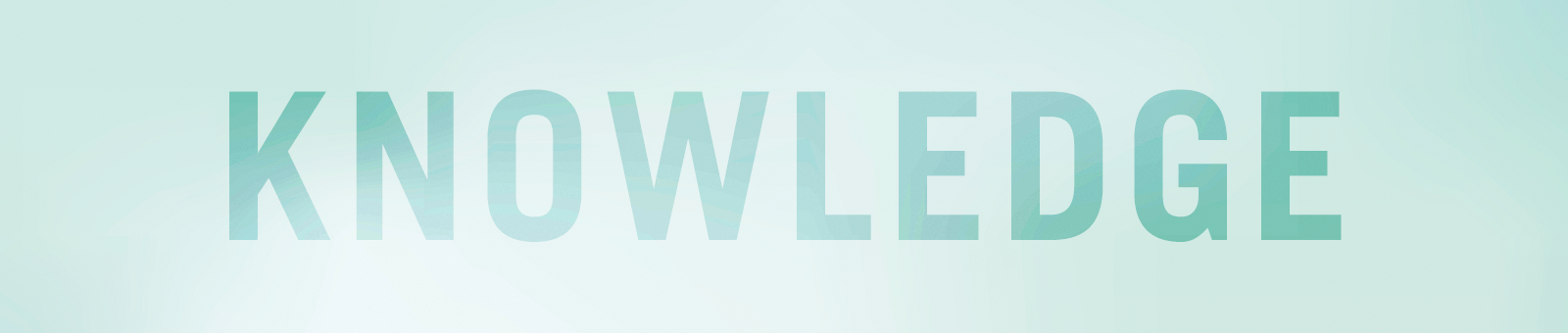具体的な課題解決の事例をご紹介します
About our service and solution
2023.12.5.Tue
【エアワーク操作マニュアル】求人ページ管理機能の使い方から応募者管理機能の使い方について解説

-
求人ページの新規作成方法
- 基本情報
- 募集要項
- 仕事について
- 応募について
- 応募画面の設定について
-
求人原稿の取り込みの方法
- おうぼうける君アカウント連携で取り込める求人原稿
- 求人ページの編集の方法
-
求人ページの掲載終了・削除の方法
- 掲載終了の方法
- 求人ページを削除する方法
-
応募者一覧の見方
- お知らせマーク
- 対応状況マーク
- 応募者管理・マークの確認方法
-
応募者の行:応募者情報の確認・編集、メールの確認・送信をする際にクリックする範囲
- 応募者情報の確認
- 手動登録:求人ページ以外から受け付けた応募を手動で登録するボタン
続々と掲載効果、出ています!「Indeed PLUS」が新登場
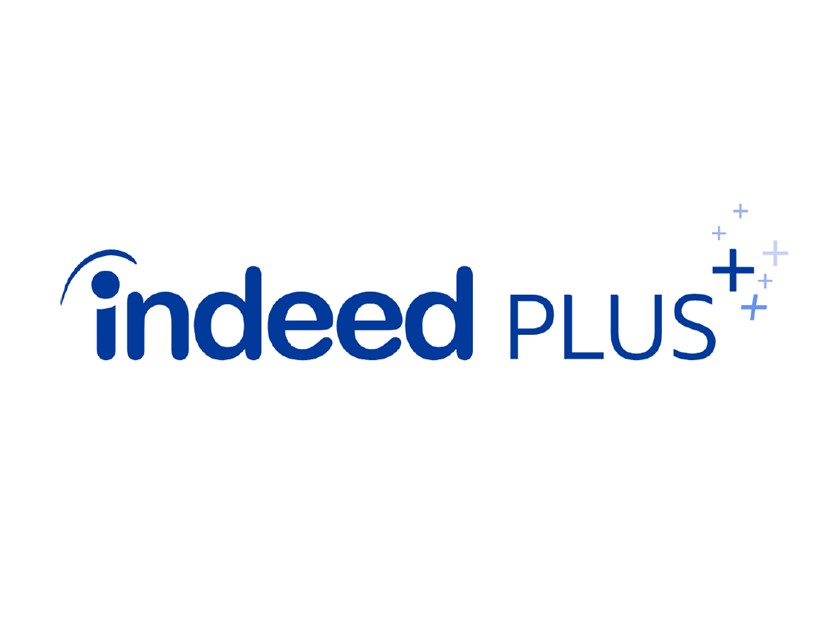
Indeed PLUSを利用すると、「募集したい時に最短1日で掲載」「面倒な打ち合わせをしなくても掲載」「掲載中も何度でも原稿修正」が可能に!
求人ページの新規作成方法
求人ページの新規作成方法は以下の通りです。
2.ダッシュボード画面から、求人ページ管理をクリックします。
3.左上の新規作成ボタンまたは、左下の求人原稿を新規作成するのいずれかをクリックします。
4.求人ページの編集が表示されるので、下記項目に情報を入力します。
◆ 基本情報
勤務地 ※必須
会社情報を入力する際に登録した勤務地情報が用事されます。登録した勤務地で求人ページを作成する場合は、その勤務地名の横のチェックボックスにチェックを入れ、「この勤務地を選択する」をクリックしてください。※新しく勤務地を設定する場合は、「勤務地の選択」の「都の他の勤務地を追加する」をクリックしてください。「勤務地設定」が開きますので、勤務地(店舗名や支店名など)、電話番号(勤務地の電話番号)、業種(選択式)、住所(※タイトルは「勤務地」を入力してください。)、アクセス(最寄り駅からの所用時間だけでなく目印となる建物名や交差点なども記載をおすすめします)を入力して、「保存する」をクリックしてください。
雇用形態 ※必須
募集する求人の雇用形態を、選択肢から選びます。職種
選択肢の一覧から該当するものを選択します。職種名
募集する求人の職種名を自由記述で入力できます。◆ 募集要項
給与 ※必須
募集する職種の給与を入力します。試用・研修 ※必須
募集する職種の試用期間や研修期間の有無を選択します。応募資格
応募する際に資格があれば入力します。勤務時間 ※必須
募集する職種の勤務時間を入力します。※雇用形態が派遣社員・有料職業紹介要員・業務委託の場合の入力は任意です。
「さらに詳しく募集要項を入力する」をクリックすると以下入力欄が表示されます。
・勤務曜日
・休日・休暇
・待遇・福利厚生
・交通費
・勤務期間
・シフトの決め方
◆ 仕事について
仕事内容
仕事内容をできるだけ詳しく入力してください。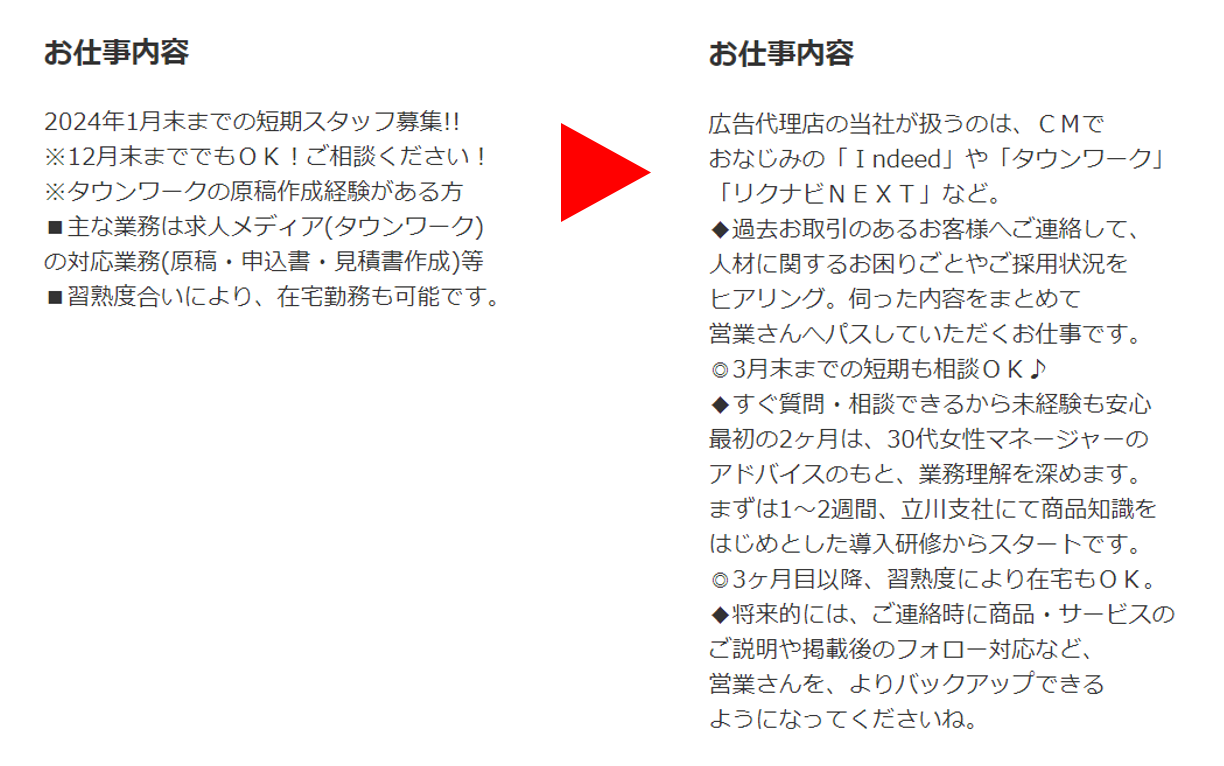
写真・画像
職場の雰囲気や一緒に働く人がイメージできる写真があると、応募数アップにつながります。また、なるべく明るい写真を利用すると清潔感や信頼できるイメージを与えることができます。※使用する画像の著作権・肖像権にご注意下さい。
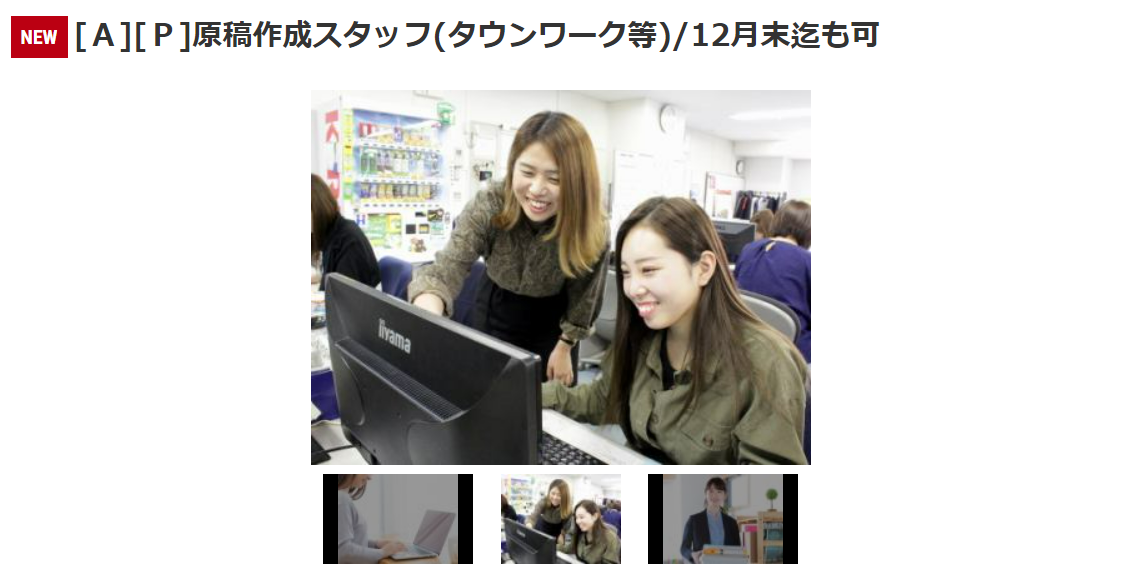
特徴
お店や仕事の特徴を選択してください。「さらに詳しく募集要項を入力する」をクリックすると以下入力欄が表示されます。
・職場環境・雰囲気
・1日の仕事の流れ
・シフト・収入例
・先輩スタッフからの一言
◆ 応募について
応募の流れ
返信にかかる日数や、採用決定までの流れなどを入力してください。採用予定人数
採用予定人数を入力して下さい。
問い合わせ電話番号
初期値は選択した勤務地の電話番号が入力されています。メールが不達や確認もれなどで、求職者が連絡する場合に使用する可能性がありますので、連絡のとれる電話番号の入力をおすすめします。◆ 応募画面の設定について
応募画面の設定は以下2種類からの選択式です。
基本情報のみ取得する
少しでもおくの方に応募して欲しい場合はなるべく、求職者の入力負担が少ないこちらがおすすめです。学歴・資格・職務経験も取得する
応募後の選考をスムーズに進めたい場合は、応募時に情報が揃うこちらがおすすめです。ただし、求職者の入力負担が高くなるため、応募数に影響が出る可能性がございます。入力が完了したら「保存する」をクリックしてください。求人ページのプレビューが表示されます。パソコンの画面での見え方と、スマートフォンでの見え方を切り替えてプレビューで確認できます。プレビュー内容に問題がなければ、「掲載する」ボタンをクリックし掲載を開始してください。
※修正したい場合は、「編集する」をクリックすると「求人ページ編集」に遷移します。
「掲載を開始する」を選択すると「この求人を掲載開始してもよろしいですか?」の確認ダイアログが表示されます。内容を確認して「確認して掲載を開始する」をクリックしてください。求人ページが掲載されます。
アクシアエージェンシーでは、専任スタッフによるAirワークサポートデスクを開設しています。
●エアワークの操作方法
●バージョンアップの方法
●ホームページ・コンテンツの作成代行
など、エアワーク活用に向けたお手伝いが可能ですので、サポートをご希望のお客様はぜひお気軽にお電話ください。
求人原稿の取り込み方
おうぼうける君と連携している場合に限り、タウンワークやはたらいく、とらばーゆの原稿を取り込むことができます。取り込みが可能な求人原稿には条件がありますのでご注意下さい。求人原稿の取り込み方は以下の通りです。
※月曜から土曜の午前4時から午前7時、毎週日曜の午前0時から午前7時の間は、求人原稿の取り込みができません。
2.ダッシュボード画面から、求人ページ管理をクリックします。
3.「求人原稿を取り込む」をクリックしてください。
4.「取り込み求人選択」に、おうぼうける君で管理している求人原稿が表示されます。取り込みたい求人を選択して、「求人原稿を取り込む」をクリックしてください。
5.取り込んだ求人原稿は、「作成中」として求人ページ一覧に追加されます。また、「転載元メディア・転載元掲載日」の列に「転載」のマークとメディア名が表示されます。取り込まれた求人原稿を選択してください。
6.求人ページのプレビューが表示されます。パソコンの画面での見え方と、スマートフォンでの見え方を切り替えてプレビューで確認できます。
7.プレビュー内容に問題がなければ、「掲載する」をクリックし掲載を開始してください。
※修正したい場合は、「編集する」をクリックしてください。「求人ページ編集」に遷移します。
「掲載を開始する」を選択すると「この求人を掲載開始してもよろしいですか?」の確認のダイアログが表示されます。内容を確認して「確認して掲載を開始する」をクリックしてください。求人ページが掲載されます。
※取り込んだ求人原稿を利用する際の注意点
株式会社リクルートおよびそのグループ会社、販売代理店、またはコンテンツ提供者に著作権が帰属していますので、許諾なしに使用できません。Airワーク採用管理に限り求人原稿をそのままコピーすることができますが、許諾なしに改変等はできませんのでご注意ください。株式会社リクルートおよびそのグループ会社、販売代理店以外の第三者に著作権が帰属する画像やテキストにおいては権利侵害となる可能性がありますので、ご利用者自身で権利者に許諾を得たうえでご利用ください。◆ おうぼうける君アカウント連携で取り込める求人原稿
おうぼうける君アカウント連携で取り込める求人原稿の条件は以下です。
●取り込み可能な求人媒体:タウンワーク (※) / はたらいく / とらばーゆ
※A1~ A6フォーマット、A5/A6フリー、1P、1P/2P フリーの原稿フォーマットが連携対象です。ただしフリーの項目は転載されません。また、「枠得プラン・枠得プラン AD」、「モバイルセット」、「タウンワーク i プラス 1/2/3」は連携対象に含みません。
● メディアでの掲載開始日を過ぎており、掲載終了日から一年以上経過していない原稿
● 雇用形態がアルバイト、パート、 正社員、契約社員、派遣社員、有料職業紹介要員、業務委託の求人原稿
※求人原稿の雇用形態が【代】(代理店・FC 開業者の募集)の場合と求人原稿の取り込み実行後に「流用不可のため取込できませんでした」と表示される原稿は取込できません。予めご了承ください。
求人ページの編集の仕方
求人ページの編集の仕方は以下の通りです。
2.ダッシュボード画面から、求人ページ管理をクリックします。
3.編集したい求人の右側にある「編集」ボタンをクリックします。
※既に掲載中の求人ページは、掲載中のまま編集が反映されます。
4.入力が完了したら「保存する」をクリックしてください。
5.求人ページのプレビューが表示されます。パソコンの画面での見え方と、スマートフォンでの見え方を切り替えてプレビューで確認できます。
6.プレビュー内容に問題がなければ、「掲載する」ボタンをクリックし掲載を開始してください。
※修正したい場合は、「編集する」をクリックすると「求人ページ編集」に遷移します。 「掲載を開始する」を選択すると「この求人を掲載開始してもよろしいですか?」の確認ダイアログが表示されます。内容を確認して「確認して掲載を開始する」をクリックしてください。求人ページが掲載されます。
アクシアエージェンシーでは、専任スタッフによるAirワークサポートデスクを開設しています。
●エアワークの操作方法
●バージョンアップの方法
●ホームページ・コンテンツの作成代行
など、エアワーク活用に向けたお手伝いが可能ですので、サポートをご希望のお客様はぜひお気軽にお電話ください。
求人ページの掲載終了・削除の仕方
求人ページの掲載を停止する方法は「掲載終了」と「削除」の2種類あります。 次回以降に、同じ案件が発生した際にコピーができるように「削除」ではなく「掲載終了」の方がおすすめです。
◆ 掲載終了の仕方
2.ダッシュボード画面から、求人ページ管理をクリックします。
3.掲載終了したい求人ページの左側にある「掲載を終了する」をクリックします。
4.「この求人の掲載を終了してもよろしいですか?」の確認ダイアログが表示されますので、「掲載を終了する」をクリックしてください。求人ページの掲載が終了します。
◆ 求人ページを削除する方法
2.ダッシュボード画面から、求人ページ管理をクリックします。
3.削除したい求人ページの右側にある「…」をクリックすると削除ボタンが表示されますので、「削除」ボタンをクリックしてください。
4.「本当にこの求人を削除してもよろしいですか?」の確認ダイアログが表示されます。「削除する」をクリックしてください。
※この操作は取り消せません。削除する際はご注意下さい。
5.「求人を削除しました」が表示されます。
応募者一覧の見方
◆ お知らせマーク
応募者一覧画面では対応が必要な応募者について「お知らせマーク」が表示されます。お知らせマークの種類は下記の3種類です。
◆ 対応状況マーク
応募者への対応状況に合わせて、それぞれに応じた対応状況マークが表示されます。対応状況マークは下記の4種類です。
未対応
初期状態です。応募者に対してまだ対応をしていない状態を表します。対応中
面接日時を調整していたり、面接が予定されているなど、採用に向けて対応中の状態を表します。採用
採用を決定した状態を表します。不採用
不採用を決定した状態を表します。◆ 応募者管理・マークの確認方法
応募者管理のメニューを表示する方法は以下の通りです。
2.ダッシュボード画面から、求人ページ管理をクリックします。
3.応募者一覧が表示されます。
4.「応募日時」「応募者氏名」「求人の内容」「面接日/メモ」「対応状況」「メッセージ」の項目があります。
アクシアエージェンシーでは、専任スタッフによるAirワークサポートデスクを開設しています。
●エアワークの操作方法
●バージョンアップの方法
●ホームページ・コンテンツの作成代行
など、エアワーク活用に向けたお手伝いが可能ですので、サポートをご希望のお客様はぜひお気軽にお電話ください。
応募者の行:応募者情報の確認・編集、メールの確認・送信をする際にクリックする範囲
応募者の行とは、応募者一覧の画面で、各応募者の情報が表示される行のことです。応募者の行をクリックすると、応募者情報の確認・編集、メールの確認・送信などの操作ができます。応募者の行をクリックする範囲は以下の通りです。
◆ 応募者情報の確認
●応募者の行の左側にある氏名や応募日時などの項目をクリックすると、応募者情報の確認・編集ができます。応募者情報の画面では、応募者の基本情報や履歴書、ステータス、メモなどを閲覧したり、変更したりできます。
●メールの確認・送信:メッセージを確認したい応募者の行をクリックすると、応募者情報が表示されますので「メールを見る・送る」をクリックしてください。 「メール送信・受信」が表示されます。この画面では、応募者とのメールのやり取りが確認できます。メッセージに返信をしたい時は該当メールの右側にある「返信する」をクリックして画面下部のメール作成に本文を入力します。
※新規で作成する場合は「件名」「本文」を入力して「メールを送信する」をクリックします。
※「テンプレートを見る」をクリックするとメール作成テンプレート集が表示されますので、面接合格通知などのテンプレートより必要に応じて内容を修正してご利用頂くことができます。
手動登録:求人ページ以外から受け付けた応募を手動で登録するボタン
手動登録とは、求人ページ以外から受け付けた応募を、応募者管理の画面で手動で登録することです。Web以外から受けた応募者を手動登録することで、一元管理することができます。
また、手動登録をすると、応募者の情報やステータス、メールなどを、求人ページから応募した応募者と同じように管理することができます。手動登録をする方法は以下の通りです。
2.左上の手動登録ボタンをクリックします。
3.応募者の氏名やメールアドレスなどの必要な情報を入力します。
4.保存するボタンをクリックします。
エアワークサポートデスクのご案内
アクシアエージェンシーでは、専任スタッフによるAirワークサポートデスクを開設しています。エアワークの操作方法やバージョンアップのサポートから、ホームページデザイン・コンテンツ・記事の作成までの代行サービスも行っています。
●「応募があったようだが、どこから確認すればいいか分からない」
●「原稿を自分で作ってみたけれど非掲載になってしまう」
●「開設してみたけれど、ネットで検索しても出てこない」
――――――――――――
編集・執筆/株式会社アクシアエージェンシー 営業本部
採用コンサルティングサービス/全国のアルバイト・派遣・中途採用のコンサルティング/企業のあらゆる採用課題を解決
応募が集まる求人とは!?応募したくなる魅力的な求人作成のポイントを詳しく解説します
【採用コスト削減】全国の求人募集で応募効果改善、採用単価削減する4つのポイントとは!?
リクルート正規代理店/Indeedゴールドパートナー/Googleパートナー
株式会社アクシアエージェンシーのご紹介
総合的な採用支援会社として採用コンサルティング、採用ブランディング、求人広告代理事業、人材紹介、採用代行、スカウト代行、採用HP・動画制作、採用WEB広告、SNS運用、定着支援、育成研修など幅広い事業・サービスを展開。企業のあらゆる採用課題を様々なサービスを活用して解決します。
多くのお客様にご期待いただき、今では全国各地約8640社(※2022年度実績)の採用支援実績があります。新卒、中途、アルバイト、派遣採用のすべての領域で対応可能です。
お問い合わせはこちらから
弊社SNSアカウントのご紹介
Instagram・Facebook・Twitter・Linkedinにて採用ノウハウなど様々な情報を発信しています。ぜひご覧ください!